win8系统不能调整分辨率的解决方案
时间:2020-07-06 作者:win7纯净版 来源:http://www.1xitong.com
随着电脑的使用率越来越高,我们在用win8系统的用户有时候可能会遇到win8系统不能调整分辨率的情况,想必大家都遇到过win8系统不能调整分辨率的情况吧,那么应该怎么处理win8系统不能调整分辨率呢?我们依照。1、如果在调整分辨率时,发现分辨率调整不了,首先要查看屏幕的分辨率模式是不是支持。 查看方法,先在桌面空白处右键,选择菜单中的“屏幕分辨率”。这样的步骤就行了;下面小编带领大家看看win8系统不能调整分辨率的具体步骤:
解决方法1:
1、如果在调整分辨率时,发现分辨率调整不了,首先要查看屏幕的分辨率模式是不是支持。
查看方法,先在桌面空白处右键,选择菜单中的“屏幕分辨率”。
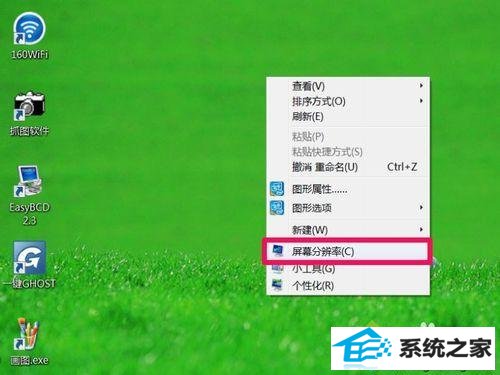
2、进入更改显示器外观界面后,点击右侧的“高级设置”,在通用即插即用监视器窗口,选择“适配器”,在其下,点击“列出所有模式”按钮,看一看所有模式列表中,是否支持你设置的分辨率,如果没有,就表示不支持。

3、还有一种不支持,即采用了外接显示器,外接显示器采用了复制模式,因为在复制模式下,分辨率只能设置为最大分辨率,是外接设备与内置显示器最大分辨率,例如,电脑内置的分辨率为1366x768,而外置的为1280x768,那么,在复制模式下,最大分辨率只能设置为1280x768,如果要调整到1366x768就不允许了,调整不了。

解决方法2:
1、如果不是因为模式的问题,那最大可能,也是最常的情况,就是显卡的驱动程序损坏,如果遇到这样的情况,可以采取两个方法解决,一是手动更新驱动程序,一是用驱动精灵更新;
2、手动更新驱动程序方法,在桌面“计算机”图标上右键,选择“管理”;

3、在计算机管理窗口,先在左侧目录中,找到并选择“设置管理器”这一项;
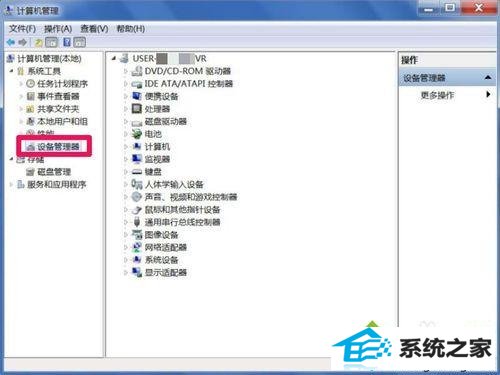
4、当显示右侧窗口后,找到“显示适配器”,然后打开,看看其下的设备上,是否有一个黄色的警示标志,如果有,则表示显卡驱动程序损坏,就需要更新了,在更新之前,最好卸载一下旧的驱动程序。

5、在卸载时,不要只简单卸载,最好把原驱动程序给删掉,免得被系统再次重装,勾选“删除此设备的驱动程序软件”,按“确定”。
如果卸载后,仍安装不上驱动程序,可以启用驱动程序签名,再安装驱动程序,如何启用驱动程序签名,看下面这篇文章。
22win8系统的显卡驱动装不上怎么办

6、 旧驱动卸载后,就可以更新显卡驱动了,方法,在显卡上右键,选择“更新驱动程序”这一项。
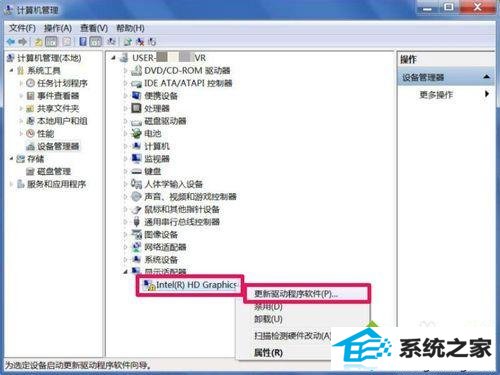
7、 进入更新向导窗口,先选择“浏览计算机以查找驱动程序软件”这一项。
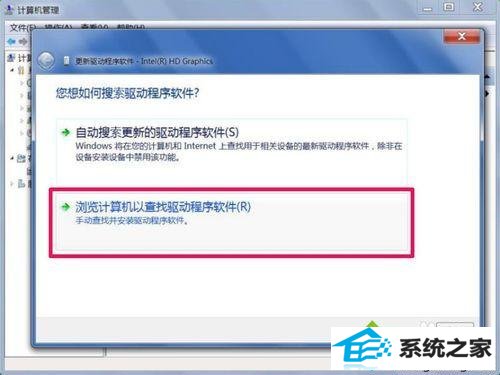
8、进入下一个窗口后,填写要更新的驱动程序存储路径(需要在之前,备份了显卡的驱动程序才行,有驱动光盘也可),如果不记得路径,点“浏览”。
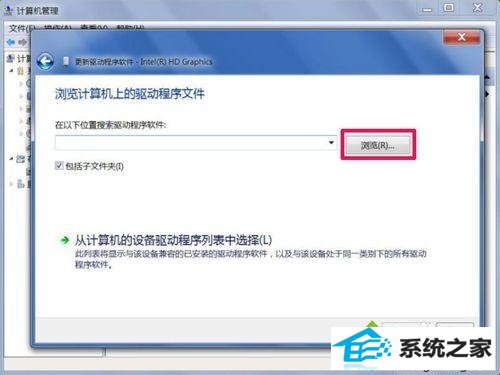
9、打开浏览文件夹窗口,找到之前备份的驱动程序,注意,路径只能选择有驱动程序的文件夹,不能选择单个文件,选好后,确定。
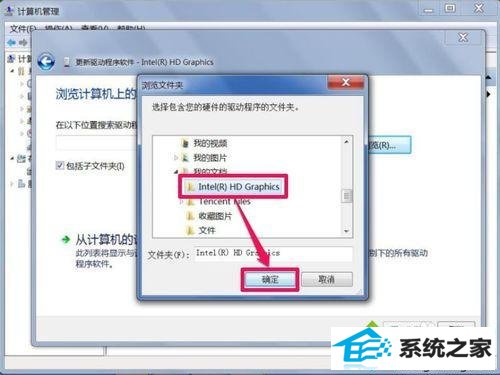
10、路径加载好后,勾选其下“包含子文件夹”,然后按确定,就可以更新显卡驱动程序了。

11、如果之前没有备份,也没有驱动光盘,就只能到网上下载相应的驱动,但是,并不是所有人都懂得如何手动更新,以及如何在网上找到合适的驱动,这时,最好用软件来帮忙。

12、 检测完后, 会有很多更新或修复项目,这里只要更新驱动,所以点击“查看所有驱动程序”。
提示:因为驱动精灵版本不同,其选项会有一些不同,根据自已版本来查找与选择。
<img alt="win8系统不能调整分辨率的解决方法" 检测完后"="" data-cke-saved-src="http://www.swarm.com.cn/uploads/allimg/190226/201QC4Y-13.jpg" src="http://www.swarm.com.cn/uploads/allimg/190226/201QC4Y-13.jpg" style="width:500px;height:375px;" title=" 检测完后" height="375" border="0" width="500">
13、在所有可升级或更新的驱动程序中,勾选“显卡”这一项,然后点一键安装,驱动精灵就会自动从网上下载与电脑相应的驱动程序,再点击“安装”即可。

解决方法3:
1、 如果不是模式问题,也不是驱动程序问题,那就只能是硬件的问题,最常见为显示器数据线没插好,或者数据线有断线。先重新连结一次数据线,如果不行,用新数据连接试试。

2、还可能是显卡的问题,常见为显卡松动,可重新拔插一次试试。

win8系统调整一个合适的分辨率是非常重要的,如果遇到win8系统不能调整分辨率的情况,参考上述介绍的原因和方法解决问题。
下一篇:win8系统删除文件夹就死机的解决方案
 雨林木风最新64位win7家用完美版v2024.05
雨林木风最新64位win7家用完美版v2024.05雨林木风最新64位win7家用完美版v2024.05科学的预订分区设置关闭管理默认共享和关闭远程注册表服务,集成E驱动包,兼容更全面,全面的系统补丁保证电脑使用正常,电脑兼容的通用驱动.....
2024-04-24 番茄花园Win8.1 抢先纯净版 2021.06(64位)
番茄花园Win8.1 抢先纯净版 2021.06(64位)番茄花园Win8.1 抢先纯净版 2021.06(64位)内置万能驱动工具包,智能识别安装对应驱动,免除用户安装驱动的烦恼,集成最全面的软件运行库,保证绿色软件、游戏的顺利运行,兼容电脑的.....
2021-05-15 中关村Ghost Win8.1 64位 安全装机版 2021.06
中关村Ghost Win8.1 64位 安全装机版 2021.06中关村Ghost Win8.1 64位 安全装机版 2021.06系统安装完毕自动卸载多余驱动,稳定可靠,确保恢复效果接近全新安装版,在IE搜索栏中进行地址的输入之后能够实现系统网络中自动的信息.....
2021-05-15 电脑店WinXP 精心装机版 2021.04
电脑店WinXP 精心装机版 2021.04 电脑店WinXP 精心装机版 2021.04 未经数字签名的驱动可以免去人工确认,使这些驱动在进桌面之前就能自动安装好,不管是前几年的老机还是当前的主流电脑都可以完美兼容,系统稳定、快.....
2021-04-10 电脑店Ghost Win10 64位 快速装机版 2021.06
电脑店Ghost Win10 64位 快速装机版 2021.06电脑店Ghost Win10 64位 快速装机版 2021.06在追求速度的基础上充分保留原版性能及兼容性,集成了自2000-2021年流行的各种硬件驱动,首次进入系统即全部硬件已安装完毕,为母盘精心制.....
2021-05-15
栏目专题推荐
win7纯净版系统推荐
更多+- 1雨林木风Win7 内部装机版 2021.06(32位)
- 2番茄花园Windows8.1 企业纯净版32位 2021.04
- 3雨林木风Ghost WinXP 推荐装机版 2021.04
- 4系统之家W8.1 企业装机版 v2020.05(64位)
- 5通用系统Windows10 经典纯净版32位 2021.04
- 6新萝卜家园Windows10 绝对装机版64位 2021.04
- 7深度技术Windows xp 标准装机版 2021.04
- 8老毛桃Windows10 64位 大师装机版 2021.04
- 9番茄花园WinXP 正式装机版 2021.04
- 10系统之家Win10 64位 稳定装机版 2021.04
win7纯净版排行
更多+系统教程推荐
- 1win8系统打开程序提示此程序被组策略阻止的解决方案
- 2win8系统麦克风出现声音小的问题的解决方案
- 3安装win8 32位系统的电脑老是自动掉线怎么办
- 4win8系统音频服务未运行的解决办法
- 5小猪告诉您怎么关上uac的办法
- 6win8系统iE浏览器中安装FLAsH插件时提示FLAsH证书验证失败的解决
- 7excel 内存或磁盘空间不足,小猪告诉您怎么三步内处理
- 8win8系统开机黑屏提示“press Ctrl+Alt+del to restart”的解决
- 9win8系统word新建文档中出现黑色无法删除的顽固线条的解决方案
- 10win8系统安装iE10常见错误的解决方案
- 11win8系统开机后打不开iE浏览器需要刷新才可以打开的解决方案
- 12win8系统任务栏输入法图标不见了的解决方案
- 13win8系统总是弹出“oxC0000102”的错误状态而无法将请求的数据放
- 14win8系统桌面没有图标只有状态栏的解决方案
- 15win8系统更新补丁使用bitlocker出现 “无效的语法”问题的解决方
